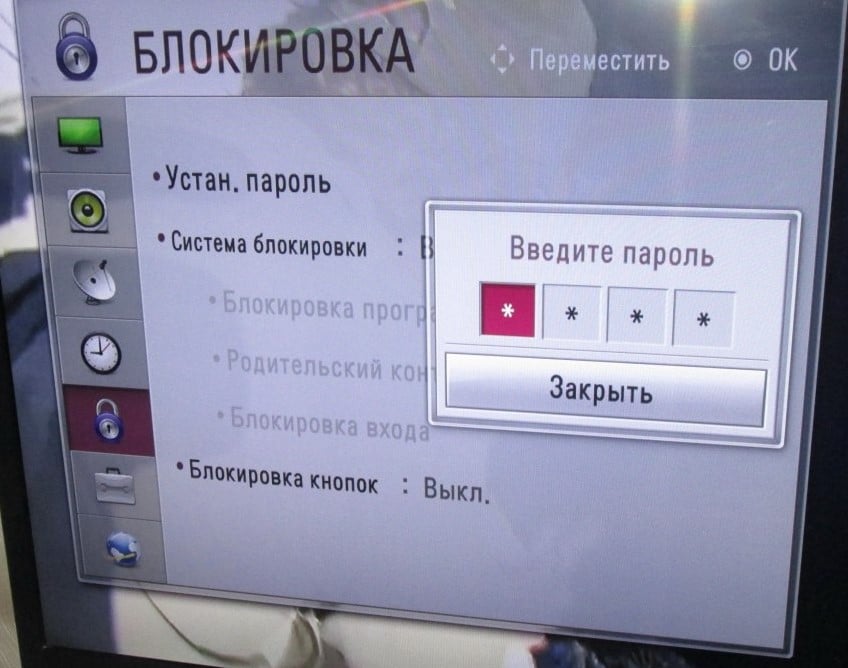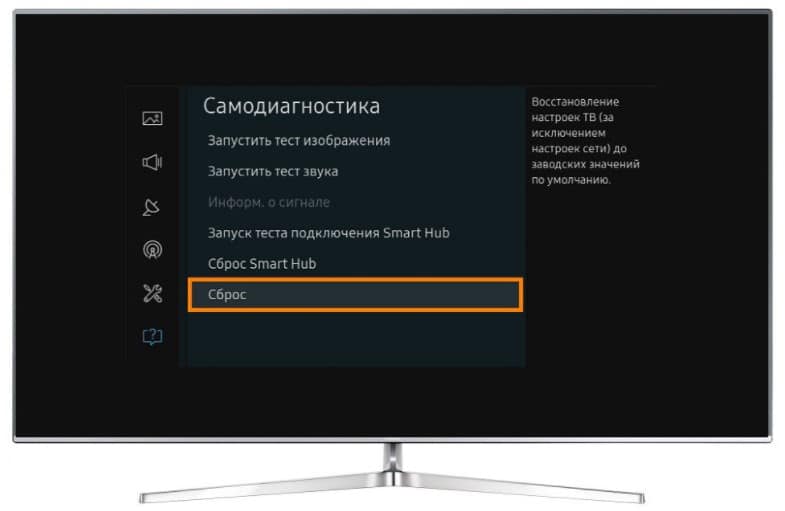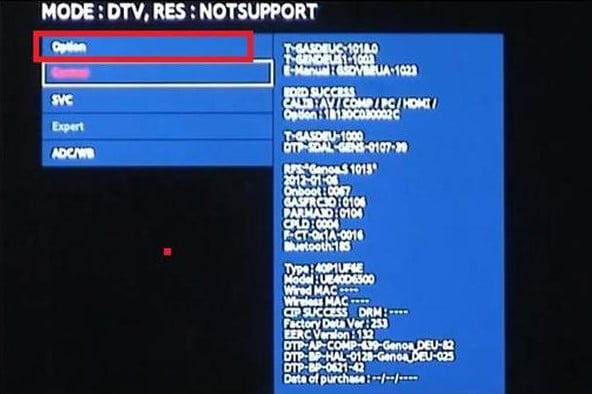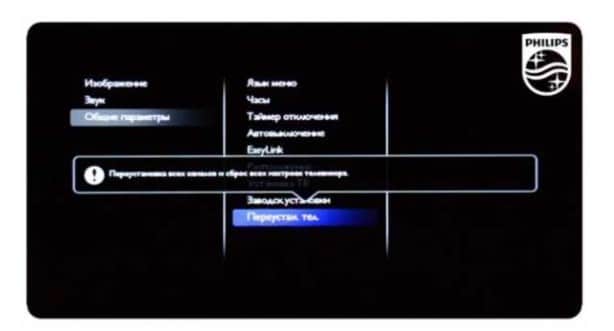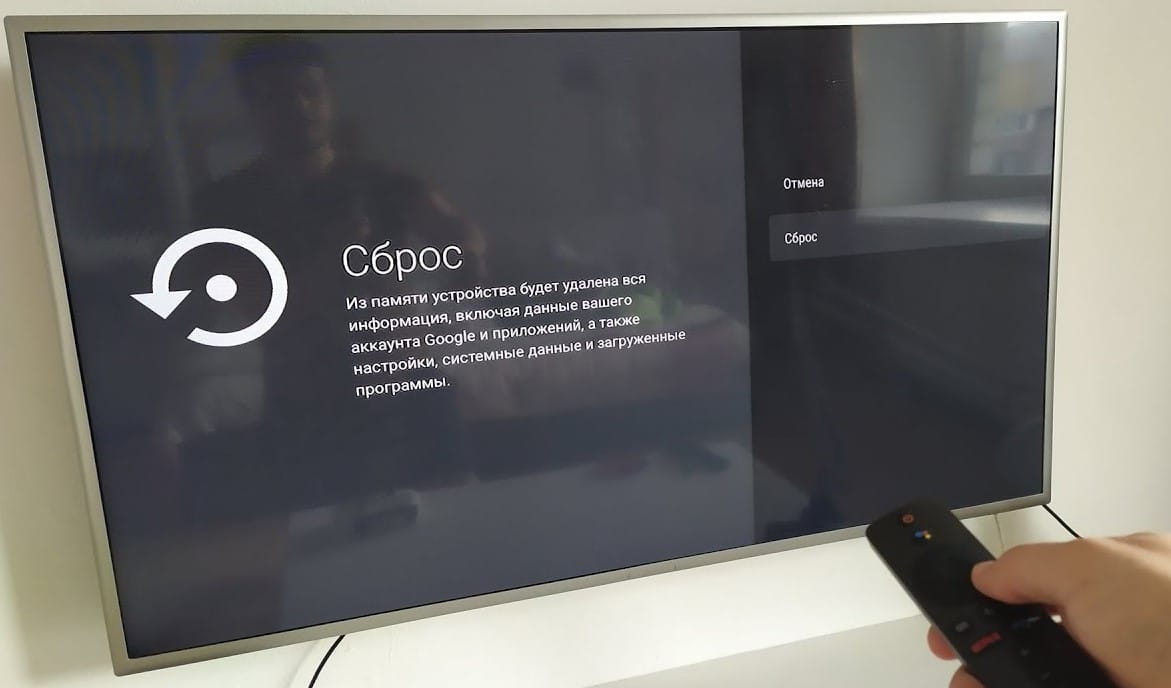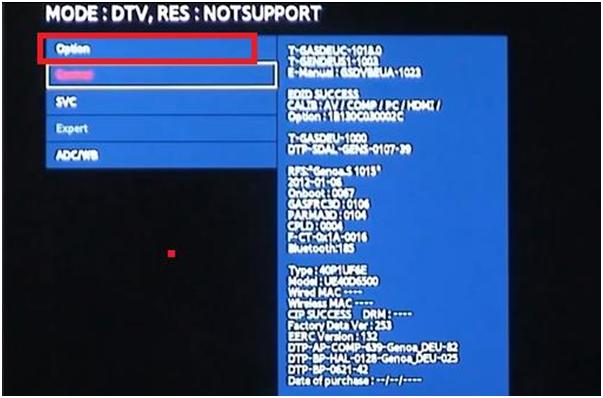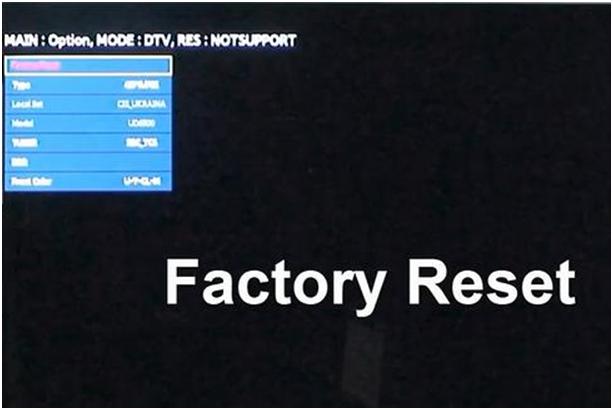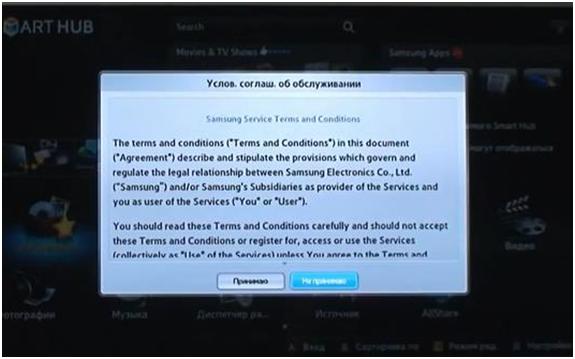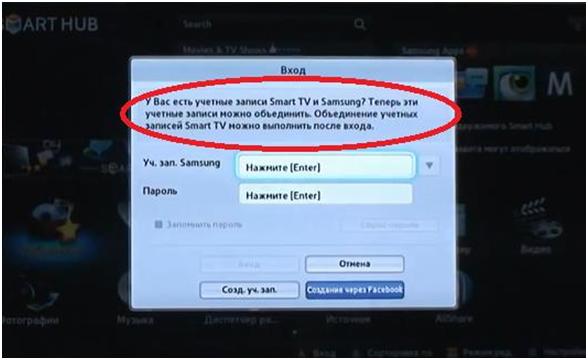что делать если сбросил настройки на телевизоре
Как безопасно выполнить полный сброс настроек Android TV
Перед руководством мы объяснили разницу между аппаратным сбросом и сбросом к заводским настройкам. Вы можете просмотреть объяснение для получения более подробной информации. И затем вы можете продолжить действия. Мы упомянули как заводские настройки, так и аппаратный сброс для Android TV.
Чем Hard Reset отличается от Factory Reset?
Hard Reset и Factory Reset — это в основном одно и то же. Просто разница в подходе. Когда вы можете получить доступ к своему устройству в оперативном режиме, вы можете получить доступ к странице настроек и легко выполнить сброс до заводских настроек.
Однако, когда дела идут плохо и ваш Android TV не включается, вам нужно использовать аппаратные клавиши (отсюда и полный сброс), чтобы восстановить заводские настройки вашего телевизора.
Даже в режиме восстановления Android вы в основном выполняете сброс настроек на своем телевизоре. Таким образом, в тандеме, когда вы можете получить доступ к своему телевизору, вы можете легко восстановить заводские настройки, а когда телевизор неисправен, вам необходимо выполнить полный сброс.
Выполните принудительный полный сброс на вашем Android TV
1. Чтобы выполнить полный сброс Android TV, сначала нужно открыть страницу настроек и перейти в «Настройки устройства».
2. Затем прокрутите вниз и откройте «Сброс».
3. Теперь просто выберите «Сброс» и нажмите кнопку «ОК» на пульте дистанционного управления. Ваш Android TV перезагрузится и перезагрузится. Вот и все. Имейте в виду, что этот процесс полностью сотрет все ваше внутреннее хранилище, включая файлы, документы, приложения и все остальное. Вам нужно будет снова войти в свою учетную запись Gooogle, чтобы устанавливать приложения.
4. Если ваш телевизор вообще не загружается или показывает такие ошибки, как «данные повреждены», вам необходимо выполнить полную перезагрузку Android TV в режиме восстановления. Просто выключите телевизор и выключите питание или просто выньте шнур питания из розетки.
5. Затем нажмите кнопки «ОК» и «Назад» на пульте дистанционного управления и нажмите физическую кнопку питания телевизора. А затем подключите шнур телевизора к источнику питания и включите его. Очевидно, что для работы с этими инструкциями вам понадобится второй человек.
6. Если вы хотите выполнить полную перезагрузку телевизора Sony Android TV, вам придется нажать «Уменьшить громкость» и «Кнопка питания» на пульте дистанционного управления. Не нужно нажимать кнопку включения телевизора. После этого подключите шнур питания и включите выключатель. Если это не работает, просто нажмите и удерживайте кнопку питания на телевизоре Sony (не на пульте дистанционного управления) и включите источник питания.
7. Далее действия аналогичны для всех телевизоров Android. Теперь вам, возможно, придется нажать и удерживать кнопки в течение 30 секунд, пока не увидите режим восстановления Android или логотип телевизора. Как только вы попадете на этот экран, отпустите кнопки.
8. Теперь, когда вы загрузились в режим восстановления, все довольно просто. Используйте кнопки навигации вверх-вниз на пульте дистанционного управления, чтобы перейти к параметру «Очистить данные / сбросить данные», а затем нажмите кнопку «ОК», чтобы открыть его. Если у вас нет пульта дистанционного управления или он не работает, подключите мышь к телевизору.
9. Теперь перейдите к «Да» и нажмите кнопку «ОК». Вы сделали. Теперь ваш телевизор начнет процесс полной перезагрузки.
Примечание. Этот процесс приведет к удалению всего вашего внутреннего хранилища, включая файлы, документы и приложения. Вам нужно будет повторно войти в свою учетную запись Google после процесса загрузки.
10. После завершения процесса выберите «Перезагрузить систему сейчас». Наконец, ваш Android TV перезагрузится с чистой ОС и без каких-либо проблем.
Вот как вы можете сбросить Android TV до заводских настроек с помощью пульта дистанционного управления или без него. Как я уже упоминал выше, для телевизоров Sony кнопки восстановления немного отличаются, но в дальнейшем процесс почти аналогичен.
Если указанные выше комбинации клавиш вам не подходят, вы можете найти нужные аппаратные клавиши для вашего телевизора в Интернете. Если вы не можете найти его, оставьте комментарий ниже и сообщите нам.
Что будет, если сбросить настройки телевизора до заводских?
Выполнение сброса к заводским настройкам приведет к удалению всех данных и настроек телевизора (например, информации о настройках Wi-Fi и проводной сети, учетной записи Google и другой информации для входа, Google Play и других установленных приложений).
Что произойдет, если я сброслю настройки телевизора до заводских?
Выполнение сброса до заводских настроек приведет к удалению всех пользовательских настроек на телевизоре, включая приложения, каналы и настройки беспроводной сети.
Сброс заводских настроек удаляет все?
Factory Reset НЕ удаляет все данные
Когда вы выполняете сброс настроек телефона Android до заводских настроек, даже если ваша телефонная система становится новой, но некоторая старая личная информация не удаляется. Эта информация фактически «помечается как удаленная» и скрывается, поэтому вы не можете ее сразу увидеть.
Что на самом деле делает сброс к заводским настройкам?
Что такое сброс к заводским настройкам? Сброс к заводским настройкам удаляет все пользовательские данные с устройства и возвращает их к настройкам по умолчанию, или, точнее, возвращает их к состоянию, которое было при первой покупке устройства.
Что я потеряю при восстановлении заводских настроек?
При сбросе к заводским настройкам все данные с телефона стираются. Хотя данные, хранящиеся в вашей учетной записи Google, можно восстановить, все приложения и их данные будут удалены.
…
Важно: сброс к заводским настройкам стирает все ваши данные с вашего телефона.
Как восстановить заводские настройки телевизора?
Если можно отобразить главный экран
Как восстановить заводские настройки телевизора без пульта ДУ?
Выньте шнур питания переменного тока телевизора из розетки. Одновременно нажмите и удерживайте кнопки питания и уменьшения громкости (-) на телевизоре (не на пульте дистанционного управления), а затем (удерживая кнопки нажатыми) снова подключите шнур питания переменного тока. Продолжайте удерживать кнопки до тех пор, пока не стирается экран. появляется.
В чем разница между аппаратным сбросом и сбросом к заводским настройкам?
Два термина: заводские настройки и полный сброс связаны с настройками. Сброс к заводским настройкам относится к перезагрузке всей системы, а полный сброс относится к сбросу любого оборудования в системе. … Заводской сброс заставляет устройство снова работать в новом виде. Очищает всю систему устройства.
Сброс заводских настроек удаляет учетную запись Google?
Выполнение сброса к заводским настройкам приведет к безвозвратному удалению всех пользовательских данных на смартфоне или планшете. Обязательно сделайте резервную копию своих данных перед выполнением сброса к заводским настройкам. Перед выполнением сброса, если ваше устройство работает под управлением Android 5.0 (Lollipop) или более поздней версии, удалите свою учетную запись Google (Gmail) и блокировку экрана.
Аппаратный сброс безопасен?
Использование аппаратного сброса безопасно и не должно вызывать каких-либо повреждений. После использования этой функции ваше устройство будет иметь программное обеспечение и набор приложений на момент их выпуска с завода.
Сброс к заводским настройкам плохо влияет на ваш компьютер?
Заводские сбросы не идеальны. Они не удаляют все на компьютере. Данные по-прежнему будут храниться на жестком диске. Природа жестких дисков такова, что этот тип стирания не означает избавление от данных, записанных на них, это просто означает, что данные больше не доступны для вашей системы.
Сброс настроек избавляет от вирусов?
Если ваш ПК, Mac, iPhone или Android-смартфон заражен вирусом, сброс к заводским настройкам является одним из возможных способов его удаления. Однако к заводским настройкам всегда следует подходить с осторожностью. Вы потеряете все свои данные. … Он удаляет вирусы и вредоносные программы, но не в 100% случаев.
Достаточно ли сбросить заводские настройки перед продажей телефона?
Если вы хотите продать свой старый смартфон, важно, чтобы все ваши конфиденциальные данные были полностью удалены. Иногда простой сброс к заводским настройкам не удаляет все ваши данные, и новый владелец вашего устройства может легко восстановить ваши файлы, сообщения и даже фотографии. …
Сколько времени нужно, чтобы восстановить заводские настройки?
Если вы говорите о восстановлении заводских настроек, я бы сказал, что это займет около 10 минут. Примечание. Сброс заводских настроек стирает все данные на вашем телефоне и возвращает его к заводскому состоянию по умолчанию. Во многих случаях вы можете выполнить полный сброс настроек, выключив телефон и запустив его, нажав POWER + VOLUME UP.
Что произойдет, если сброс к заводским настройкам не сработает?
Ваше устройство будет сброшено до заводского состояния, и все ваши данные будут удалены. Если ваше устройство зависает в какой-либо момент, удерживайте кнопку питания, пока оно не перезапустится. Если процесс сброса к заводским настройкам не решает ваши проблемы или вообще не работает, вероятно, проблема связана с оборудованием вашего устройства.
Сброс заводских настроек приведет к удалению моих контактов?
Так что да, он стирает все, включая ваши контакты. Всегда делайте резервную копию своего устройства перед выполнением сброса. … Сброс настроек приведет к удалению этих контактов. Вот почему вы делаете резервную копию своего телефона перед выполнением аппаратного сброса.
Сброс настроек телевизоров Samsung, LG, Sony, DEXP, BBK, Philips и Xiaomi
Одной из самых радикальных, но и эффективных мер по восстановлению работоспособности ТВ является их откат. Если сбросить телевизор до заводских настроек, скорее всего мы получим полностью рабочее устройство без различных программных сбоев. Есть много других причин выполнять подобную процедуру, из-за которых ежемесячно нас ежемесячно спрашивают о ней. Чтобы не отвечать в комментариях к другим статьям, мы решили сделать отдельный материал, который расскажет об особенностях сброса на разных марках ТВ, в частности Samsung, LG, Sony, DEXP, BBK, Philips, Xiaomi.
Когда следует сбрасывать настройки телевизора?
Сначала будет разумно рассказать о ситуациях, в которых сброс ТВ действительно уместен, так как часть пользователей выполняют ее по любому случаю. Производители изначально заложили данную возможность в качестве крайней меры противодействия программным сбоям и именно в таком ракурсе ей стоит пользоваться.
Когда сброс стоит делать:
Будет справедливо описать и пару ситуаций, в которых без него можно было бы обойтись:
К чему приведет сброс ТВ?
В результате сброса наступят следующие последствия:
Важно! Есть некоторая вероятность, что после сброса не удастся включить телевизор. Это относится к ТВ, которые не сертифицированы в той стране, где вы сейчас находитесь. Так называемые «серые» телевизоры придется перепрошивать вручную, чтобы вернуть их в строй.
Что нужно сделать заранее?
Мы не рекомендуем выполнять сброс настроек до тех пор, пока не будет найден пароль. Большинство телевизор имеют пароль, который нужно будет вводить либо на стадии начала сброса, либо при повторной авторизации, а чаще – в обоих местах. Если не найти данный код, будут большие проблемы после восстановления. Пароль тоже реально сбросить к заводскому состоянию (если он вообще менялся), но требуемые действия сильно отличаются в зависимости от марки и модели устройства.
Еще одно желательное действие – создание резервной копии важных данных, если такие есть в памяти устройства. Обычно там никто и ничего не хранит, да и пользовательские файлы не должны быть повреждены, но бывали и такие случаи. Лучше не рисковать и перекинуть их на флешку.
Как сбросить к заводским настройкам телевизоры разных производителей?
Хоть процедура сброса настроек и подобна на большинстве телевизоров, между ними есть существенные отличия. Чтобы не приходилось догадываться о шагах выполнения процедуры, мы постарались описать процедуры для 7 популярных производителей телевизоров. Если вашего ТВ нет в списке, все равно посмотрите хотя бы несколько инструкций, весь алгоритм сразу станет интуитивно понятен.
Samsung
В разных сериях телевизоров Samsung процедура отката настроек к заводским немного отличается. Главные различия сводятся к названиям пунктов, но логика во всех приблизительно идентичная. Опишем пару процедур в пример:
Все перечисленные выше процедуры несложно выполнить даже без пульта, с помощью клавиш на корпусе.
На устройствах LG процедура сброса практически идентична на большинстве моделей, но есть и исключение – старые модели телевизоров до 2014 года, которые поставлялись с Netcast.
Как сбросить настройки телевизора LG с WebOS:
Инструкция для телевизоров LG на Netcast:
Важно! Без кода запустить телевизор не получится, хорошо, если он не менялся и составляет 0000. В остальных случаях ТВ будет заблокирован. Если нет пароля, его лучше сбросить заранее. Для этого переходим в «Настройки» на вкладку «Безопасность» и выбираем «Сброс пин-кода». Затем вводим любой пароль и жмем «Ок». Последовательно нажимаем 4 кнопки: вверх, вверх, вниз и вверх. Вводим стандартный код 0313 и нажимаем «Ок».
В большинство телевизоров Sony процедура сброса идентична:
Из-за какой-то недоработки создателей, многие телевизоры DEXP не запускаются. Специалисты предлагают выполнять перепрошивку, стоимостью 800-1500 рублей, но можно сделать и просто сброс. Если ТВ запускается, процедура аналогична остальным ТВ, если нет, должен сработать следующий метод.
Инструкция по сбросу:
Philips
Процедура сброса настроек на телевизорах Philips выглядит следующим образом:
Совет! Еще подобное можем сделать через сервисное меню, в которое легко попасть, если последовательно нажать 062596 и кнопку Info.
На телевизорах BBK сброс к заводским настройкам выполняется так:
Xiaomi
В случае с телевизорами Xiaomi есть некоторые отличия по началу процедуры сброса в зависимости от типа пульта. Зато практически во всех версиях ТВ все остальное не отличается между собой.
Как сбросить телевизор Xiaomi к заводским настройкам:
Подводя итоги, на большинстве телевизоров сброс настроек осуществляется через основное меню параметров. Чаще всего нужная опция располагается во вкладке «Сервис», «Самодиагностика», «Расширенные настройки». Это же правило применимо и к прочим производителям телевизоров. Есть и исключения, так как часть ТВ позволяют выполнять сброс только из системного меню. Однако описать эти индивидуальные случаи в рамках одной статьи невозможно. Если у вас не получается выполнить сброс, оставляйте комментарии, постараемся помочь.
Рейтинг статьи 5 / 5. Голосов: 3
Пока нет голосов! Будьте первым, кто оценит этот пост.
Как перезагрузить телевизор LG Smart TV
Работу всех функций LG Smart TV обеспечивает операционная система WebOS, разработанная для интеллектуальной бытовой техники и предназначенная специально для смарт-телевизоров. WebOS по праву считается одной из самых надежных, иногда в силу внешних причин или системных ошибок система может дать сбой, что отрицательно отражается на работе телевизора. Несмотря на то, что это происходит довольно редко, случиться это может даже с такой высококачественной и долговечной и точной техникой, как LG.
Основные причины сбоев:
Причиной сбоев работы телевизора может стать:
Если ваш телевизор демонстрирует любые другие признаки некорректной работы, не стоит паниковать. Чаще всего исправить это можно самостоятельно. Достаточно просто перезагрузить ОС телевизора LG Smart TV.
Основные признаки некорректной работы телевизора, при которых поможет перезагрузка операционной системы Smart TV:
Как перезагрузить телевизор LG Smart TV: пошаговая инструкция
Под перезагрузкой телевизора обычно понимают два действия:
Как сбросить настройки телевизора LG Smart TV до заводского уровня: инструкция
Важно: Не отключайте телевизор от источника питания до завершения процесса.
После возврата к заводским настройкам владельцу придется заново настраивать ряд функций своего телевизора LG Smart TV:
Если перезагрузка телевизора LG не помогла решить возникшие проблемы или вы во время операции по сбросу до заводских настроек телевизор выдает ошибку, то необходимо обратиться в Сервисный центр LG, где решить проблему помогут квалифицированные специалисты.
Инженерный (системный) сброс всех настроек в телевизорах SAMSUNG.
Рассмотрим вариант решения проблемы, когда сброс установленных настроек в телевизоре на заводские настройки не помогает. То есть, после сброса некоторые настройки остаются на месте.
В таком случае нам может помочь так называемый инженерный или системный сброс. На разных моделях телевизоров Samsung делается он одинаково.
Есть два варианта такого сброса. Ознакомимся с ними.
Выключаем телевизор с пульта дистанционного управления. Телевизор будет только включен в розетку. При выключенном телевизоре потребуется быстрое и последовательное нажатие следующих кнопок на пульте дистанционного управления.
1-й вариант: нажимаем подряд кнопки «INFO», «MENU», «MUTE», «POWER».
2-й вариант: нажимаем подряд кнопки «MUTE», «1», «8», «2», «POWER». Смотрите изображение ниже.
После набора сочетания этих кнопок телевизор включится и на экране появится следующее меню, как на изображении ниже.
Здесь выбираем первый пункт меню «Option». Нажимаем кнопку «Enter» на пульте дистанционного управления.
Переходим к следующему окну. В нем нас интересует подраздел «Factory Reset». Это верхняя строка. Смотрите изображение ниже.
Дважды нажимаем кнопку «Enter» на пульте дистанционного управления. Произойдет полный сброс всех ранее установленных настроек телевизора.
Телевизор полностью выключится.
Потом телевизор запустится после такого сброса настроек с нуля, с установки общих первоначальных настроек – языка меню, настройки сети страны и т.п.
Далее необходимо будет произвести настойку каналов и так далее. Подробные уроки по такой настройке телевизоров есть в сети.
При обращении к меню Smart TV мы убедимся, что все установленные настройки, виджеты исчезли. Придется снова принять соглашение об обслуживании.
Далее нужно будет восстановить учетные записи Samsung и Smart TV.
Также придется пройти стандартные процедуры всех обновлений, создать учетную запись Develop. Урок по созданию учетной записи также существует в сети.
Напомним, что, прежде чем выполнять такой системный сброс, попробуйте сначала совершить стандартный сброс установленных настроек на заводские. В случае, если это не помогло, то можно обратиться к этому варианту.
Ссылка на видеоинструкцию: